نحوه تغییر خودکار قفل جهت آیفون برای برنامه های خاص
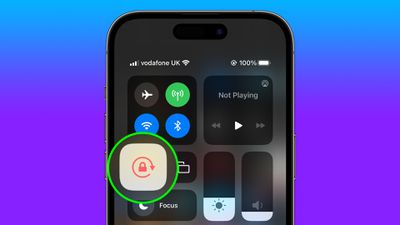
آیا از تغییر جهت قفل آیفون خود برای برخی برنامه ها خسته شده اید؟ به خواندن ادامه دهید تا بیاموزید چگونه می توانید iOS را مجبور کنید این کار را به صورت خودکار برای شما انجام دهد.
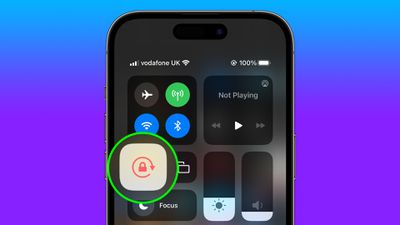
در iOS، بسیاری از برنامهها وقتی آیفون خود را از حالت عمودی به افقی میچرخانید، نمای متفاوتی را نشان میدهند. بسته به برنامه و نحوه استفاده از آن، این رفتار همیشه مطلوب نیست، به همین دلیل است که اپل گزینه Orientation Lock را در Control Center گنجانده است.
با این حال، برخی از برنامهها با غیرفعال شدن قفل جهت مفیدتر کار میکنند – به YouTube یا برنامه Photos فکر کنید، جایی که چرخش دستگاه شما به جهت افقی باعث میشود تجربه تماشای تمام صفحه بهتری داشته باشید.
اگر تمایل دارید قفل را روشن نگه دارید، باید هر بار که این نوع برنامه ها را باز می کنید، آن را در Control Center غیرفعال کنید تا تجربه تمام صفحه را داشته باشید. سپس وقتی برنامه را می بندید، باید به یاد داشته باشید که Orientation Lock را دوباره روشن کنید، که ایده آل نیست. خوشبختانه، یک اتوماسیون شخصی ساده وجود دارد که میتوانید ایجاد کنید که این فرآیند را برای شما برای برنامههای خاص به عهده میگیرد، بنابراین دیگر نیازی به ورود و خروج از Control Center ندارید.
مراحل زیر به شما نشان می دهد که چگونه انجام می شود.
- برنامه Shortcuts را در آیفون خود باز کنید و آن را انتخاب کنید اتوماسیون برگه
- روی ضربه بزنید نماد به علاوه در گوشه سمت راست بالای صفحه نمایش.
- ضربه زدن ایجاد اتوماسیون شخصی.
- به پایین اسکرول کنید و انتخاب کنید برنامه.

- مطمئن شوید باز شده است و بسته است هر دو علامت زده می شوند، سپس روی آبی ضربه بزنید انتخاب کنید گزینه.
- برنامههایی را انتخاب کنید که میخواهید اتوماسیون با آنها کار کند (ما YouTube و Photos را انتخاب میکنیم)، سپس روی انجام شده.
- ضربه زدن بعد.
- ضربه زدن افزودن اکشن.
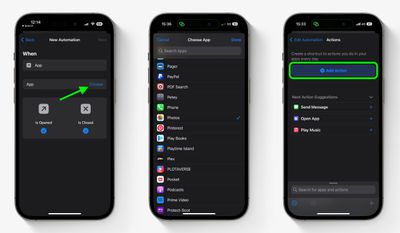
- شروع به تایپ “Set Orientation Lock” در قسمت جستجو کنید، سپس اسکریپت را در نتایج جستجو هنگامی که ظاهر شد انتخاب کنید.
- ضربه زدن بعد در سمت راست بالای صفحه Actions.
- سوئیچ کناری را خاموش کنید قبل از دویدن بپرسید، سپس ضربه بزنید نپرس در اعلان تایید
- ضربه زدن انجام شده به پایان رساندن
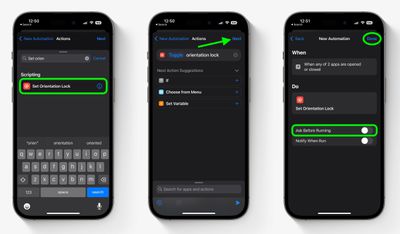
اتوماسیون شما اکنون در برنامه Shortcuts ذخیره میشود و دفعه بعد که هر یک از برنامههایی را که برای کار با آن انتخاب کردهاید باز یا ببندید فعال میشود. به خاطر داشته باشید که اگر Orientation Lock قبلاً غیرفعال شده باشد و یکی از برنامههای انتخابی را باز کنید، قفل دوباره روشن میشود، که احتمالاً اثر معکوس مورد نظر شما است.





